Wichtig
Übersetzen ist eine Gemeinschaftsleistung Sie können mitmachen. Diese Seite ist aktuell zu 66.67% übersetzt.
4. Übersetzungsrichtlinien
This manual is aiming to help the translator.
First, it explains how you can join the translation team.
Then the general process of how technically a translation is done is explained.
Later the translation is explained from an actual English .rst document that is translated to Dutch.
Finally a summary of rules of translation is given.
Bemerkung
Although these guidelines focus on QGIS documentation, the methods and the rules described below are also applicable to QGIS applications.
4.1. Becoming a translator
The QGIS project is always looking for people who are willing to invest some more time translating QGIS into a foreign language - even perhaps to coordinate the translation effort.
We are trying to improve our project management process and spread the load more evenly between people who each have a specific area of responsibility, so any contribution you have to make will be greatly appreciated.
If you would like to nominate yourself as a coordinator for a new language please go ahead. If more than one person nominate themselves as coordinator for the same language, please contact each other and resolve how you will manage your efforts.
4.1.1. Transifex
The web-based translating platform Transifex is used for all QGIS translations: the desktop application itself (or GUI) and the documentation. So the first thing you need is an account to login and get started.
4.1.2. Join a Project
You can explore available projects we translate, identify their target languages with various statistics:
QGIS Desktop for all the pieces of text available in QGIS apps (QGIS Desktop and QGIS Server),
QGIS Documentation for the official LTR documentation
Click on the project you would like to help translate
Click on JOIN THIS PROJECT on the right side. You will be prompted to sign up.
Create your account or connect using a third-party platform account. Verify your account by the link in the email you will receive.
Login
You then get a popup to select which language you want to help translate to. Please, note that we try to make the process as simple as possible and only mention target languages, regardless of the country parameter (e.g.
French (fr)and NOTFrench (France) (fr_FR)). Only if there are notable differences in the languages (e.g. portuguese in Portugal vs Brazil) we may allow different versions.Search your target language, i.e the language you wish to help translate QGIS into, NOT necessarily all the languages you can speak:
If it is marked as
already addedthen select it and press Join Project.If it is not marked as already added, select it and press Request language. Keep in mind that translating an entire project will take days of work, if not weeks! Again, and sorry to repeat, it is not about selecting ALL the languages you can speak.
Now you will need to wait for the language coordinator or the project maintainers to process your request. You will be notified by email when your request has been accepted. If your request has no answer for about a week, please consider writing to your language coordinator in Transifex or the QGIS Translators mailing list.
You can also join any of the other QGIS projects and help everywhere too.
4.1.3. Translate
Once your request is accepted, you are able to translate any text in the project(s) you’ve chosen. Simply click on your language, select the chapter you want to translate and click on Translate. Easy, right?
In order to help you make good translation, some instructions are provided below. We strongly recommend you to read them.
Tipp
Quick access to translatable files in Transifex
If you find a wrong or missing translation in the current documentation,
you can use the Translate page link in the bottom left drop-down menu of the page
to reach it sources in Transifex and perform any update you wish to.
4.2. Übersetzungsprozess
Die QGIS Dokumentation ist in Englisch mit .rst Dateien geschrieben. Um Übersetzungen zu erstellen:
Ein vorgefertigtes Skript erstellt Übersetzungsdateien mit dem Namen
.poDateien für die englische Sprache im Ordner/QGIS-Documentation/locale/en.Die Sätze in den
.poDateien werden auf die Transifex Webplattform geschoben und so für Übersetzer zur Verfügung gestellt. Dort können sie im Editor von Englisch in ihre Sprache übersetzt werden.When a file is translated at 100%, the translated strings are automatically pulled back to the documentation repository, under
/QGIS-Documentation/locale/<language>.At the next build of the documentation (which occurs at least once a day – see time at the bottom of the page), a script reuses the sentences to create translated output.
For files not fully translated, a script pulls every two weeks translated strings from Transifex to Github and these are as well published at the next build.
Whenever an
.rstfile is updated, the English.pofile is updated and the changes are pushed to the corresponding file in Transifex. This means that when a new paragraph is added to an.rstdocument that was already translated, only the new/updated sentences are added to the translated.pofile and needs to be translated.
Bemerkung
Translating QGIS Desktop specificities
The main difference with translating QGIS applications is that instead of .po files,
all the translatable strings in the .py, .cpp, .yaml files
that shape a particular version of the application are pushed to and pulled from Transifex
as a single .ts file (e.g. qgis-application/qgis_en.ts (branch release-3_30) ).
Translations are pulled to Github in development branch (daily),
and at release time (for every released versions).
Zur Zeit werden zwei verschiedene Werkzeuge verwendet, um Übersetzungen in QGIS durchzuführen:
The Transifex web platform, the easiest and recommended way to translate QGIS, transparently does the process described above and pulls all the translatable texts in one place for the translator. Just pick the files you want and translate. Translated files are stored in the platform until another release is pushed.
Qt Linguist, ein Qt-Entwicklungswerkzeug, erfordert, dass der Übersetzer lokal die Dateien
.po(oder.ts) aus dem Quellcode zieht, übersetzt und dann zurückschiebt.
Beachten Sie, dass die Übersetzungsregeln für alle Werkzeuge die Gleichen sind.
4.3. Übersetzung einer Datei
Unsere Beispielübersetzung führen wir am Heatmap-Plugin durch. Dabei werden wir das englische Original in das Niederländische übersetzen, allerdings ist das Vorgehen für alle anderen Dokumente sowie Sprachen identisch
Die Quelle des Dokuments finden Sie hier:
QGIS-Documentation/source/docs/user_manual/plugins/plugins_heatmap.rst
So, warum wählte ich dieses Dokument?
Es enthält Bilder, Beschriftunen, Überschriften, Referenzen und Ersetzungen.
Ich schrieb es, um mir das Übersetzen zu erleichtern ;-)
Der Erstellungsprozess hat die englische Datei .po erstellt, die hier zu finden ist:
QGIS-Documentation/locale/en/LC_MESSAGES/docs/user_manual/plugins/plugins_heatmap.po
Die entsprechende niederländische .po Datei (im Prinzip eine Kopie) befindet sich hier:
QGIS-Documentation/locale/nl/LC_MESSAGES/docs/user_manual/plugins/plugins_heatmap.po
Zusammen mit dieser Datei sehen Sie eine kleine .mo Datei, die anzeigt, dass sie noch keine Übersetzungen enthält.
4.3.1. Übersetzung in Transifex
Um mit Transifex übersetzen zu können, sind folgende Schritte nötig:
Sobald Sie Teil eines Sprachteams sind, klicken Sie auf das entsprechende Projekt (in diesem Fall
QGIS Documentation). Eine Liste der verfügbaren Sprachen mit ihrem Übersetzungsverhältnis wird angezeigt.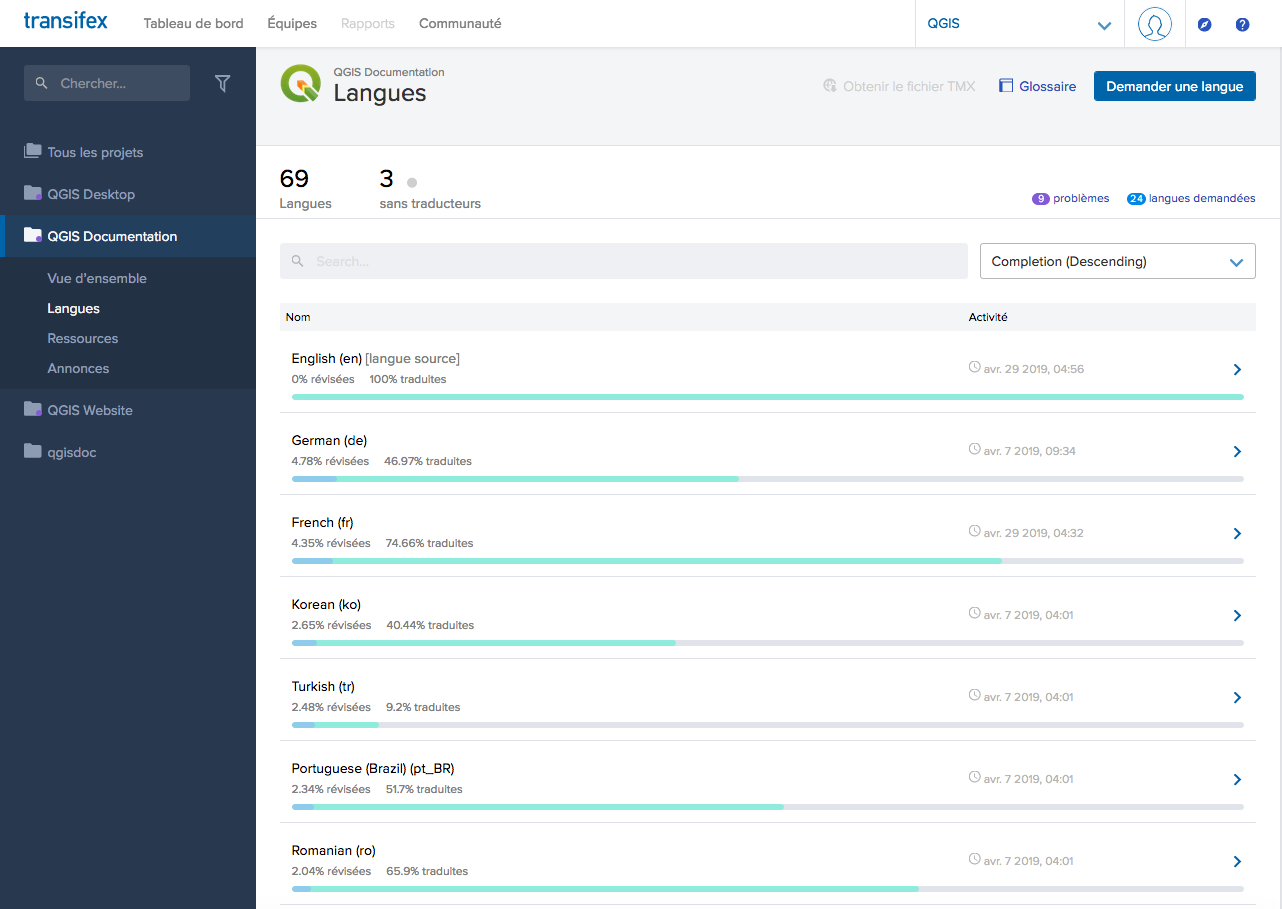
Abb. 4.22 Wählen Sie die Sprache für die Übersetzung im Transifex-Menü.
Fahren Sie mit der Maus über Ihre Sprache und klicken Sie auf eine der beiden Auswahlmöglichkeiten:
View resources: übersetzbare
.poDateien mit ihrem Übersetzungsverhältnis, der Anzahl der Strings und einigen weiteren Metadaten werden nun angezeigt.oder Translate: öffnet die Schnittstelle der Übersetzung mit allen verfügbaren
.poDateien
Identifizieren Sie die Datei, die Sie übersetzen möchten (in unserem Fall suchen wir nach der
docs_user-manual_plugins_plugins-heatmap, der Heatmap-Plugin-Datei) oder eine beliebige unfertige Datei und klicken Sie darauf: Texte aus den Dateien werden geladen und Sie können die Benutzeroberfläche zum Filtern, Übersetzen und Vorschlagen von Übersetzungen verwenden…Tipp
Clicking the
Translate pagelink in the bottom left drop-down menu of a page brings you directly to its corresponding translation page in Transifex.Alles, was Sie tun müssen, ist jeden Text auszuwählen und gemäß den guidelines zu übersetzen.
For further information on the use of Transifex Web Editor, see https://help.transifex.com/en/articles/6318216-translating-with-the-web-editor.
4.3.2. Übersetzen in Qt Linguist
Mit Qt Linguist gehen Sie folgendermaßen vor:
nehmen Sie sich manuell die Datei(en)
.pooder.ts. Dies kann durch Herunterladen der Datei(en) entweder von der Transifex-Plattform oder aus demlocale/$languageOrdner des Quell-Repositoriums (in GitHub) erreicht werden,mit der Übersetzung auf Ihrem lokalen Sytem fortfahren
die geänderten Dateien an ihren Quellen (Transifex oder GitHub) hochladen.
Während das Herunterladen und Hochladen von übersetzbaren Dateien mit Transifex durchgeführt werden kann, wird von diesem Prozess abgeraten. Da es kein Versionierungssystem auf Transifex gibt, wird die hochgeladene Datei einfach die bestehende ersetzen und möglicherweise alle Änderungen, die in der Zwischenzeit von anderen auf der Plattform vorgenommen wurden, überschreiben.
Wenn Sie die Datei in Qt Linguist zum ersten Mal öffnen, sehen Sie den folgenden Dialog:
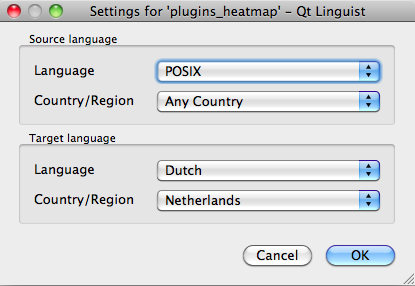
Abb. 4.23 Wählen Sie die Sprache für die Übersetzung im Qt Linguist Menü aus
Die Zielsprache sollte korrekt ausgefüllt werden. Die Ausgangssprache kann bei Sprache POSIX und Land/Region auf ‚Any Country‘ belassen werden.
Wenn Sie die Schaltfläche OK drücken, wird Qt Linguist mit Sätzen gefüllt und Sie können mit der Übersetzung beginnen, siehe Abb. 4.24.
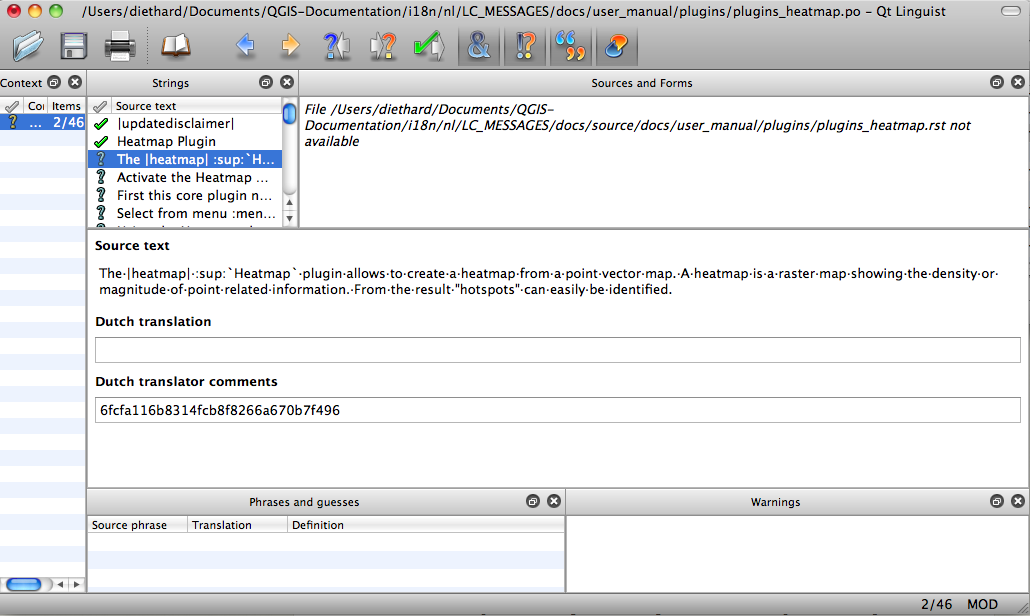
Abb. 4.24 Übersetzen mit Hilfe des Qt Linguist Menüs
Im Menü sehen Sie die folgenden Schaltflächen, die bequem zu bedienen sind.
 Die Schaltfläche ‚Translation Done Next‘ ist die wichtigste Schaltfläche. Wenn der Artikel übersetzt werden muss, geben Sie eine Übersetzung in das Textfeld ein und drücken dann diese Taste. Wenn der Artikel nicht übersetzt werden muss, lassen Sie einfach das Textfeld für die Übersetzung leer und drücken Sie ebenfalls diese Taste, die anzeigt, dass der Artikel fertig ist und Sie mit dem nächsten Artikel fortfahren.
Die Schaltfläche ‚Translation Done Next‘ ist die wichtigste Schaltfläche. Wenn der Artikel übersetzt werden muss, geben Sie eine Übersetzung in das Textfeld ein und drücken dann diese Taste. Wenn der Artikel nicht übersetzt werden muss, lassen Sie einfach das Textfeld für die Übersetzung leer und drücken Sie ebenfalls diese Taste, die anzeigt, dass der Artikel fertig ist und Sie mit dem nächsten Artikel fortfahren. Mit der Schaltfläche ‚Goto Previous‘ kann zur vorherigen Übersetzungsabsatz gesprungen werden.
Mit der Schaltfläche ‚Goto Previous‘ kann zur vorherigen Übersetzungsabsatz gesprungen werden. Mit der Schaltfläche ‚Goto Next‘ kann zum nächsten Übersetzungsabsatz gesprungen werden.
Mit der Schaltfläche ‚Goto Next‘ kann zum nächsten Übersetzungsabsatz gesprungen werden. Die Schaltfläche ‚Next Todo‘ springt zum ersten noch zu übersetzenden Absatz. Das ist praktisch, wenn sich das Originaldokument geändert hat und nur einige neue/geänderte Sätze übersetzt werden müssen.
Die Schaltfläche ‚Next Todo‘ springt zum ersten noch zu übersetzenden Absatz. Das ist praktisch, wenn sich das Originaldokument geändert hat und nur einige neue/geänderte Sätze übersetzt werden müssen. Die Schaltfläche ‚Previous Todo‘ sucht rückwärts und springt zum ersten gefundenen Absatz, der noch übersetzt werden muss.
Die Schaltfläche ‚Previous Todo‘ sucht rückwärts und springt zum ersten gefundenen Absatz, der noch übersetzt werden muss.
For further information on the use of Qt Linguist, see https://doc.qt.io/qt-5/linguist-translators.html
Warnung
Wenn Sie zu übersetzende Inhalte aus dem Quell-Repositorium herunterladen wollen, tun Sie dies niemals im Master-Zweig. Für Übersetzungen stehen immer Übersetzungszweige zur Verfügung, sobald ein Dokument für eine bestimmte Version vollständig auf Englisch aktualisiert wurde. Als Beispiel, um das Handbuch von QGIS 2.8 zu übersetzen, müssen Sie den Zweig manual_en_v2.8 verwenden.
4.3.3. Ein Handbuch übersetzen
Nun starten wir die Übersetzung der plugin_heatmap Anleitung!
Die Übersetzung der meisten Sätze sollte unkompliziert sein. Während dieser Übersetzungseinheit werde ich darauf hinweisen, welche Teile (rst-Anweisungen) einer speziellen Übersetzung bedürfen.
Unten sehen wir einen interessanten Satz zum Übersetzen:
The |heatmap| :sup:`Heatmap` plugin allows to create a heatmap from a
point vector map. A heatmap is a raster map showing the density or
magnitude of point related information. From the result "hotspots" can
easily be identified.
Dieser Satz enthält zwei rst Ausdrücke:
|heatmap|Worte zwischen|sind Ersetzungen und diese sollten niemals übersetzt werden! Dies wird durch das Heatmap-Plugin-Icon ersetzt!:sup:`Heatmap`, die:sup:Anweisung ist eine Überlagerungsanweisung und gibt den folgenden Text etwas höher aus. Dies wird verwendet, um die Popup-Texte anzuzeigen, die erscheinen, wenn Sie mit der Maus über den Eintrag in der Werkzeugleiste fahren und dieser kann anders lauten, wenn er tatsächlich in der QGIS-Anwendung übersetzt wird. Im niederländischen Fall ist dies nicht der Fall!
Alle anderen einfachen Texte in diesem Satz können übersetzt werden!
Der nächste Übersetzungspunkt enthält die :ref: Anweisung, die üblicherweise verwendet wird, um auf einen anderen Abschnitt irgendwo im Handbuch zu verweisen! Der Text, der auf eine :ref: Anweisung folgt, sollte niemals geändert werden, da er ein eindeutiger Bezeichner ist!
First this core plugin needs to be activated using the Plugin Manager
(see Section :ref:`load_core_plugin`). After activation the heatmap icon
|heatmap| can be found in the Raster Toolbar.
In diesem Fall ist load_core_plugin ein eindeutiger Referenzbezeichner, der vor einem rst Element mit einer Überschrift platziert wird. Die ref-Anweisung wird durch den Text des Kopfes ersetzt und in einen Hyperlink umgewandelt. Wenn der Kopf, auf den sich diese Referenz bezieht, übersetzt wird, werden alle Referenzen auf diesen Kopf automatisch mit übersetzt.
Der nächste Punkt enthält den rst-Tag :menuselection: gefolgt von Text, der tatsächlich in einem Menü in der QGIS-Anwendung angezeigt wird, dies kann in der Anwendung übersetzt werden und sollte daher geändert werden, wenn dies der Fall ist.
Select from menu :menuselection:`View --> Toolbars --> Raster` to activate
the Raster Toolbar when it is not yet activated.
Im obigen Punkt wird „View –>“ tatsächlich in „Beeld –>“ übersetzt, da dies die Übersetzung ist, die in der niederländisch übersetzten QGIS-Anwendung verwendet wird.
Etwas weiter treffen wir auf den folgenden kniffligen Übersetzungspunkt:
The |heatmap| :sup:`Heatmap` tool button starts the Dialog of the Heatmap
plugin (see :numref:`figure_heatmap_settings`).
Es enthält einen Verweis auf eine Abbildung figure_heatmap_settings_, und wie ein Verweis auf einen Abschnitt sollte dieser Verweis nicht verändert werden! Die Referenzdefinition aus dem rst-Dokument ist nicht in der .po Datei enthalten und kann daher nicht geändert werden. Das heißt, der Verweis auf Abbildungen kann nicht übersetzt werden. Wenn HTML erstellt wird, werden Sie figure_heatmap_settings sehen. Wenn ein PDF-Dokument erstellt wird, wird figure_heatmap_settings_ durch eine Abbildungsnummer ersetzt.
Der nächste Übersetzungspunkt mit rst-Attributen ist das folgende Element:
**Input Point dialog**: Provides a selection of loaded point vector maps.
Die Sternchen in der obigen Zeile dürfen nicht entfernt werden. Der Text wird dadurch fett gedruckt. Der Text selbst ist oft Text, der im Dialogfenster enthalten ist und kann durchaus in der Anwendung übersetzt werden.
Der folgende Übersetzungseintrag enthält den :guilabel: rst-Tag.
When the |checkbox| :guilabel:`Advanced` checkbox is checked it will
give access to additional advanced options.
Der Text Advanced des Guilabel-Tags kann durchaus in der QGIS-Anwendung übersetzt werden und muss wahrscheinlich geändert werden!
Der folgende Übersetzungspunkt enthält ``airports``. Die Anführungszeichen werden verwendet, um dem Text eine andere Schriftart zu geben. In diesem Fall ist es ein wörtlicher Wert und muss nicht übersetzt werden.
For the following example, we will use the ``airports`` vector point
layer from the QGIS sample dataset (see :ref:`label_sampledata`).
Another excellent QGIS tutorial on making heatmaps can be found on
`https://www.qgistutorials.com
<https://www.qgistutorials.com/en/docs/creating_heatmaps.html>`_.
Dieser Punkt enthält auch einen Hyperlink mit einer Url und einer externen Präsentation. Die Url sollte natürlich intakt bleiben, der beschreibende Text https://www.qgistutorials.com`, der für den Leser sichtbar ist, darf geändert werden. Entfernen Sie niemals den Unterstrich am Ende des Hyperlinks, der einen wesentlichen Bestandteil des Links bildet!
4.3.4. Zusammenfassende Regeln für die Übersetzung
Ändern Sie nicht den Text zwischen zwei
|Zeichen wie|bronze|,|checkbox|,|labels|,|selectString|,|addLayer|… Dies sind spezielle Tags, die verwendet werden, um Bilder zu ersetzenÄndern Sie keine Verweise, die mit Rollen wie
:ref:,:file:,:numref:beginnen, es sei denn, sie enthalten einen Titel. In diesem Fall können Sie den Titel übersetzen, aber den Verweis unverändert lassen. (z. B. den Text zwischen<und>)Tipp
Wenn ein Titel für einen Verweis angegeben wird, kann Transifex im englischen Quelltext eine Zahl anstelle des Linkteils anzeigen. Klicken Sie auf die Zahl im Quelltext, um den Referenzlink neben dem zu übersetzenden Titel hinzuzufügen.
Ändern Sie keine Verweise, die mit einem Unterstrich enden wie z. B.
figure_labels_1_Ändern Sie nicht die Url in den Hyperlinks, aber Sie können die externe Beschreibung ändern. Belassen Sie den Unterstrich am Ende des Hyperlinks, ohne zusätzliche Abstände (
>`_)Ändern Sie den Text in Anführungszeichen nach den Tags
:index:,:sup:,:guilabel:und:menuselection:. Überprüfen Sie, ob/wie es in der QGIS Anwendung übersetzt wurde. Ändern Sie nicht den Tag selbst.Text zwischen doppelten Sternen und doppelten Anführungszeichen zeigt oft Werte oder Feldnamen an, manchmal müssen sie übersetzt werden, manchmal nicht.
Achten Sie darauf, dass Sie genau die gleiche (Anzahl von) Sonderzeichen des Ausgangstextes verwenden, wie z. B.
`,``,*,**,::. Diese tragen zur kosmetischen Gestaltung der bereitgestellten Informationen bei.Beginnen oder beenden Sie Text, der durch Sonderzeichen oder Tags geformt wird, nicht mit einem Leerzeichen.
Beenden Sie die übersetzten Sätze nicht mit einem neuen Absatz, sonst wird der Text bei der HTML-Generierung nicht übersetzt.
Halten Sie sich an die oben vorgestellten Regeln und das übersetzte Dokument wird gut aussehen!
Bei Fragen wenden Sie sich bitte an das QGIS Community Team oder das QGIS Translation Team.